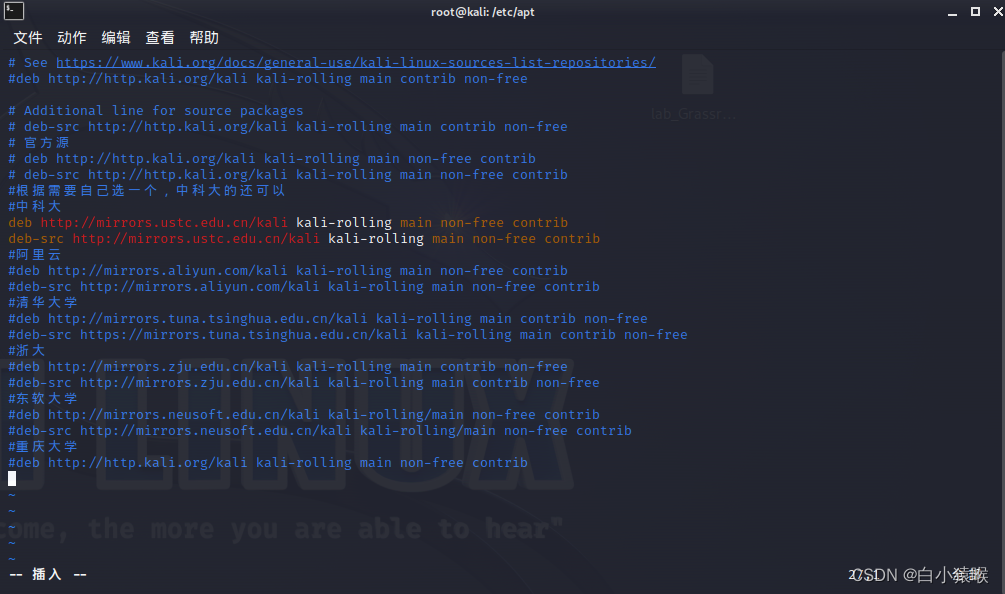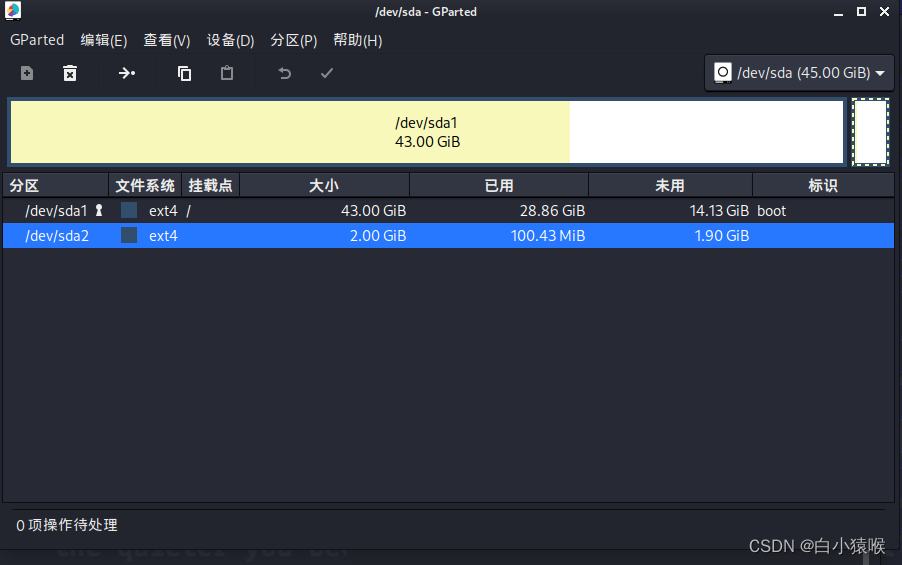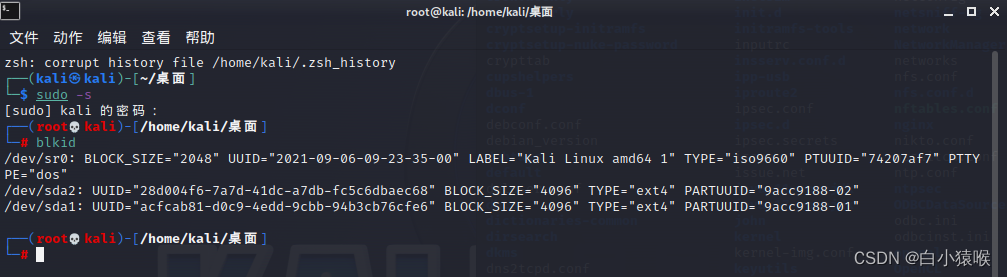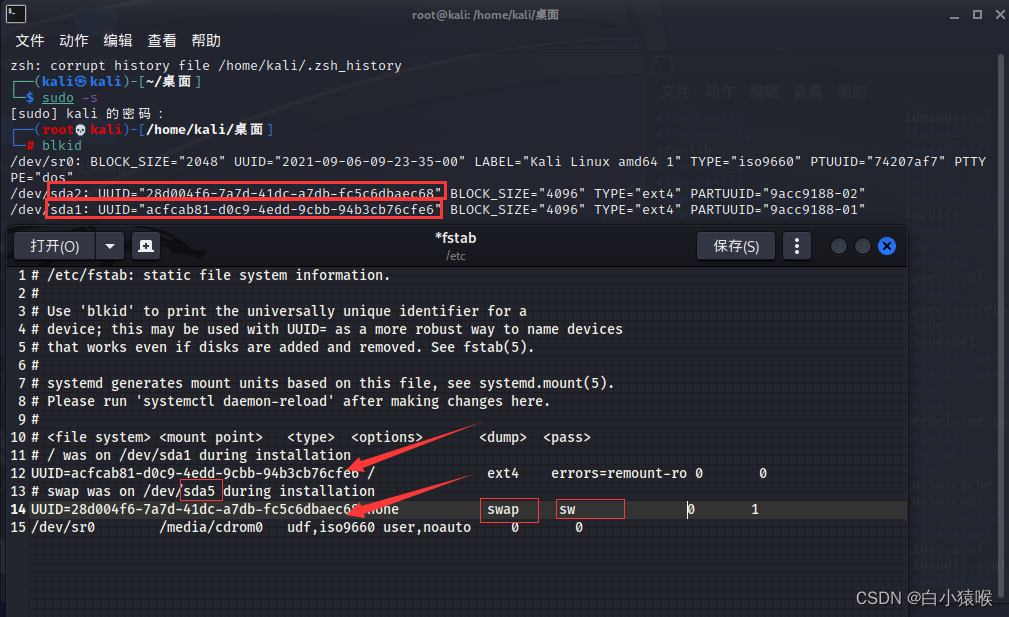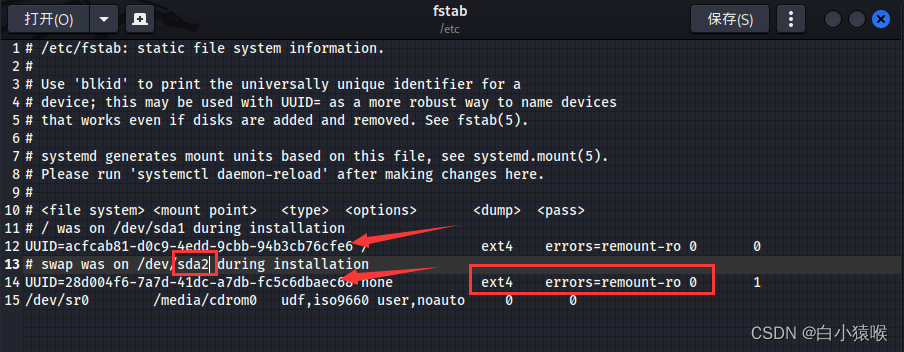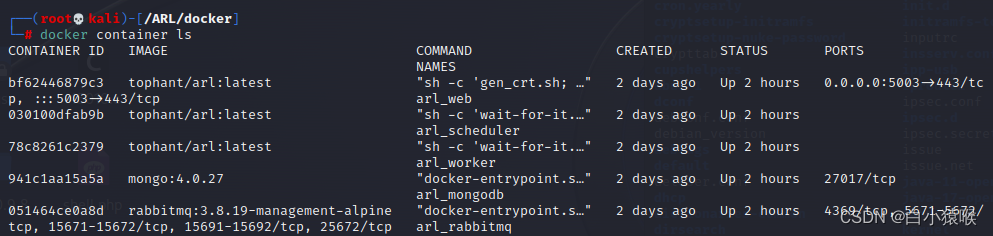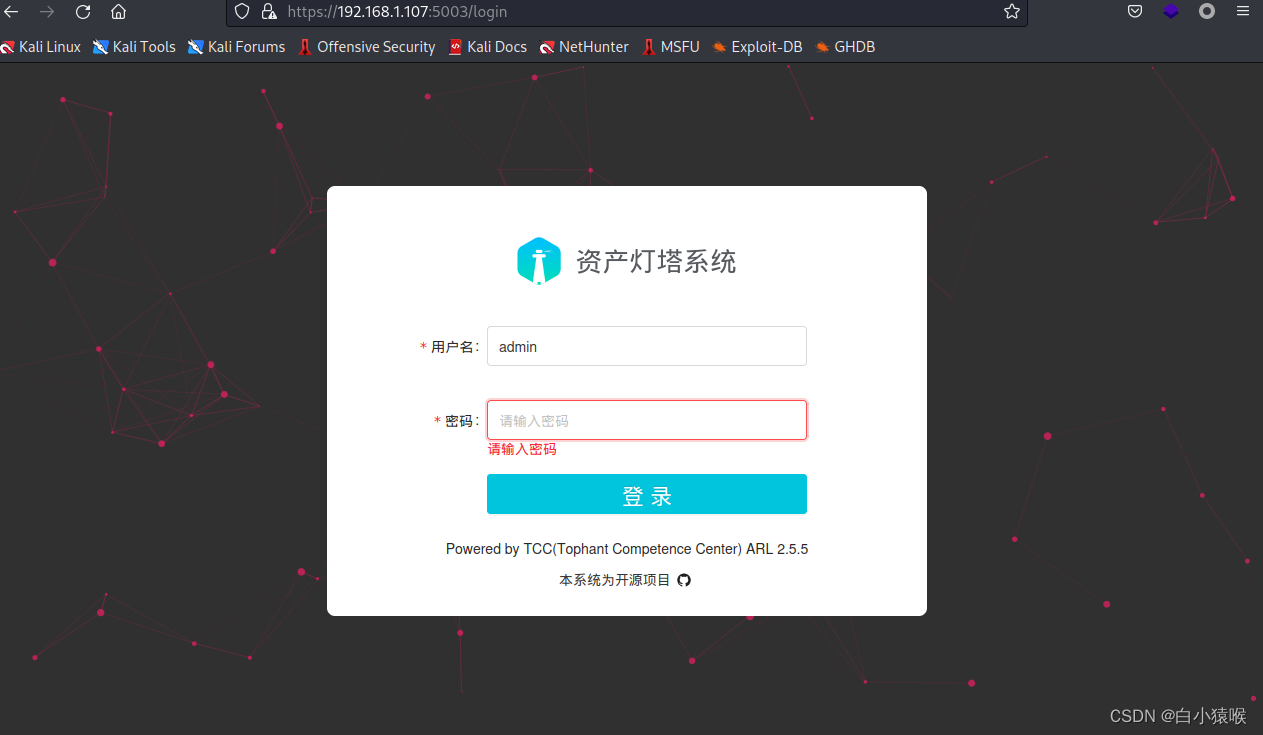目录
1.ARL简介?
应用于快速收集所需目标互联网的集成工具,提供较为宽阔的域面供甲方安全团队或者渗透测试工程师来完成对目标的渗透,促使企事业单位网络、系统以及设备等的安全能力会大大提高。
(1)此篇可能废话较多,我自己也倒腾好久,入了一些“坑”。好歹学到了些东西,最主要是别放弃。下面开始:
虚拟机进入root模式,输入docker,查看有没有环境。
sudo -s
docker
//如果没有docker,首先sudo apt update 更新安装包
sudo apt update
(2)和大家讲一讲,我走的坑,sudo apt update 如果更新较慢可以更新换源,可以参考如下:https://blog.csdn.net/fingue/article/details/127096363
cd / //回到根目录。
vim /etc/apt/sources.list //直接到这个目录下更新源
接下来坑就开始了,我用pip3来安装,就是安装不了docker。
朋友告诉我更新一下kali吧,pip3安装不了东西,他是直接更新kali就解决了,这一整直接麻了。
apt-get update && apt-get upgrade && apt-get dist-upgrade after a long time (过了很久很久以后)安装完,发现kali启动速度大不如前,刚开始觉得应该是kali没内存了(这里提示大家kali安装千万千万,你能给kali存储空间大一些就大一些,至于为什么,后面讲)。
2.kali磁盘分配
(1)刚扩容结束,磁盘空间还未分配,需要你手动分配,参考如下:https://blog.csdn.net/Time_Waxk/article/details/105675468
(文章详细,若有中文英文问题照猫画虎定能解决)分配结束后,看着舒服多了。
3.Kali解决磁盘扩容后启动慢问题修复
(1)Kali在更新以后特别慢,开机有时候要1分钟,真的强迫症很难受,于是翻阅资料,推荐这一篇。
(7条消息) kali扩容后开机时间过长或者休眠后无法唤醒_kali虚拟机睡眠如何唤醒_白衣键客的博客-CSDN博客但是可能因为一些小问题导致有些出入,差点导致我直接想重装虚拟机,好在最后没放弃。
(2)修改篇: 这是我的UUID
听我一言,修改硬件前一定要拍“快照”,不行直接修复。
打开/etc/fstab
建议使用gedit编辑器打开,如此一来方便对比和复制。
(3)
这里我的uuid已经更改过了,一定要把 sda5, swap,sw 改动为如下:
不然你的电脑就会,开机直接进入命令行界面,无法进入可视化界面。(别问我怎么知道的!)
然后再打开/etc/initramfs-tools/conf.d/resume
打开后,将UUID改成真实sda2分区对应的UUID,保存一下。
最后一步,更新一下initrd,执行如下命令。
update-initramfs -u //更新initrd
reboot //重启开机缓慢的问题就解决了。
4.安装docker,灯塔(ARL)畅通无阻。
apt install docker.io //安装docker
docker version //查看docker当前版本
reboot //重启一下
安装灯塔(ARL)
apt-get update //最好更新一下
git clone https: //github.com/TophantTechnology/ARL //用git拉取ARL到虚拟机。
cd /ARL/docker //进入到目录里
docker volume create --name=arl_db //创建容器数据卷
docker-compose up -d //启动命令启动
docker container ls //查看状态
最后打开浏览器:登录arl(默认端口:5003)
https://192.168.x.xxx:5003 (x为自己虚拟机地址)
账号密码为admin:arlpass
如果对你有帮助的话就点个赞,喜欢的老铁留下你的三连,谢谢!谢谢!谢谢!
如有冒犯大佬还请大佬多多指正。